- Autors Jason Gerald [email protected].
- Public 2023-12-16 11:26.
- Pēdējoreiz modificēts 2025-01-23 12:27.
CPU ātrums nosaka ātrumu, kādā dators veic uzdevumus. Pateicoties daudzkodolu procesoru parādīšanās procesora ātrumam ir mazāka prioritāte nekā agrāk. Tomēr, iegādājoties jaunu programmu, ieteicams pārbaudīt CPU ātrumu, lai pārliecinātos, ka jūsu dators to var apstrādāt. Varat arī uzzināt, kā pārbaudīt CPU dabisko ātrumu, pārspīlējot, lai nodrošinātu labāku veiktspēju.
Solis
1. metode no 4: Windows
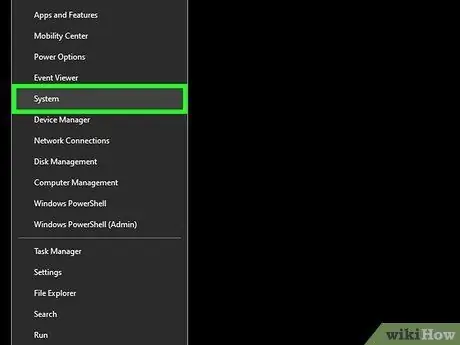
1. solis. Atveriet logu “Sistēma”
Lai to ātri atvērtu, ir jāveic vairākas darbības.
- Windows 7, Vista un XP -Ar peles labo pogu noklikšķiniet uz ikonas “Dators”/“Mans dators” izvēlnē “Sākt” un atlasiet “Rekvizīti”. Operētājsistēmā Windows XP pēc noklikšķināšanas uz "Rekvizīti", iespējams, būs jāizvēlas cilne "Vispārīgi".
- Windows 8 -Ar peles labo pogu noklikšķiniet uz izvēlnes “Sākt” un atlasiet “Sistēma”.
- Visas Windows versijas - Nospiediet taustiņu Win+Pause.
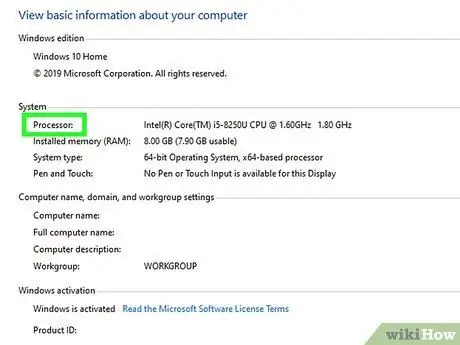
Solis 2. Atrodiet ievadi "Procesors"
Šis ieraksts atrodas Windows izdevuma sadaļā "Sistēma".
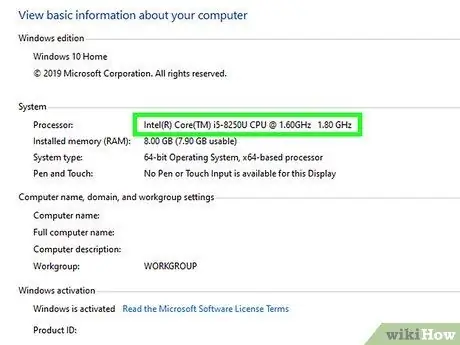
Solis 3. Ierakstiet procesora ātrumu
Tiks parādīts procesora modelis un ātrums. Ātrumu mēra gigahercos (GHz). Parādītais skaitlis ir viena procesora kodola ātrums. Ja procesoram ir vairāki kodoli (lielākajai daļai mūsdienu procesoru ir vairāki kodoli), katrs kodols tiks apbruņots ar šo ātrumu.
Pārslogojot procesoru, sākotnējais ātrums netiks parādīts. Lai uzzinātu, kā atrast pārspīlēta datora sākotnējo ātrumu, izlasiet nākamo metodi
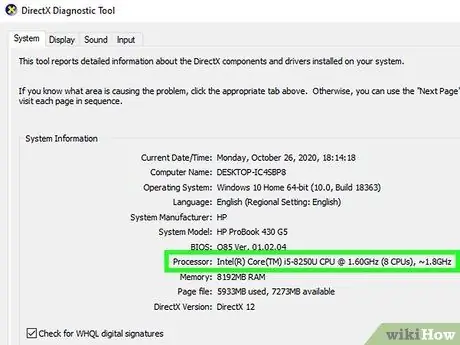
4. solis. Pārbaudiet procesora kodolu skaitu
Ja izmantojat divkodolu procesoru, kodolu skaits šajā logā netiks parādīts. Lai gan tas ir divkodolu, tas nenozīmē, ka programma var darboties ātrāk. Tomēr divkodolu procesori var ievērojami palielināt veiktspēju programmās, kas paredzētas divkodolu procesoriem.
- Nospiediet taustiņu kombināciju Win+R, lai atvērtu dialoglodziņu “Palaist”.
- Ierakstiet dxdiag un nospiediet taustiņu Enter. Noklikšķiniet uz Jā, ja tiek prasīts pārbaudīt draiveri.
- Cilnē Sistēma meklējiet ierakstu "Procesors". Ja jūsu datoram ir vairāki kodoli, pēc ātruma iekavās var tikt parādīts skaitlis (piemēram, “4 CPU”). Šis skaitlis norāda procesorā esošo kodolu skaitu. Katrs kodols darbojas aptuveni tādā pašā ātrumā (paturiet prātā, ka vienmēr būs nelielas izmaiņas).
2. metode no 4: Mac
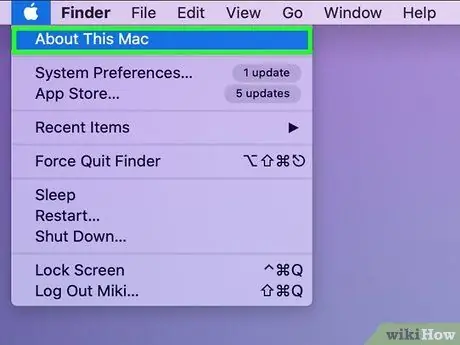
1. solis. Noklikšķiniet uz izvēlnes “Apple” un atlasiet “Par šo Mac”
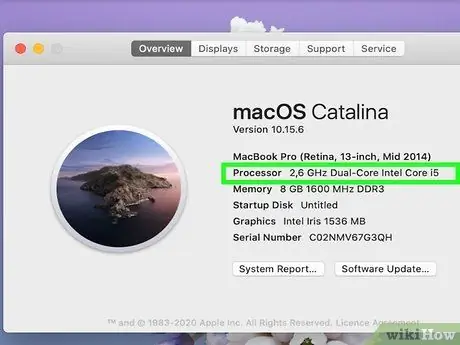
2. solis. Cilnē “Pārskats” atrodiet ierakstu “Procesors”
Šajā cilnē tiek parādīts reklamētais procesora ātrums. Paturiet prātā, ka šis ātrums var nebūt CPU sākotnējais ātrums. Tas notiek tāpēc, ka CPU palēninās, kad nedarbojas, lai taupītu enerģiju un pagarinātu tā kalpošanas laiku.
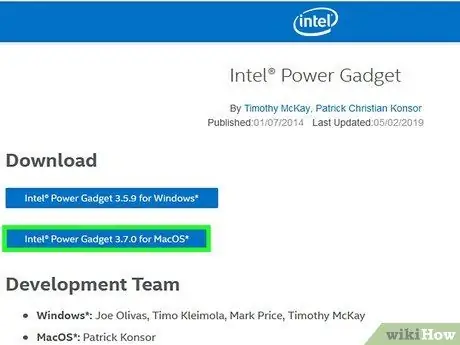
Solis 3. Lejupielādējiet Intel Power sīkrīku
Šī bezmaksas programma darbojas, lai uzraudzītu CPU un ziņotu par faktisko darbības ātrumu. Jūs to varat lejupielādēt bez maksas no šejienes.
Izvelciet lejupielādi un veiciet dubultklikšķi uz DMG faila, lai instalētu Intel Power sīkrīku
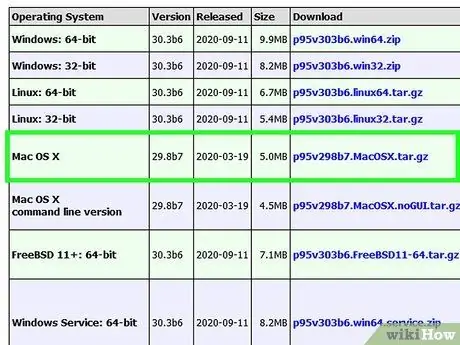
4. solis. Lejupielādējiet un instalējiet Prime95
Ja vēlaties uzzināt procesora maksimālo ātrumu, jums ir jāpieliek liela slodze uz CPU. Viens no populārākajiem veidiem, kā to uzzināt, ir programmas Prime95 izmantošana. Jūs to varat bez maksas lejupielādēt vietnē mersenne.org/download/. Izvelciet programmu un veiciet dubultklikšķi uz DMG faila, lai to instalētu. Programmas darbības laikā atlasiet “Tikai stresa pārbaude”.
Prime95 ir paredzēts primāro skaitļu aprēķināšanai, kas maksimāli palielinās CPU izmantošanu
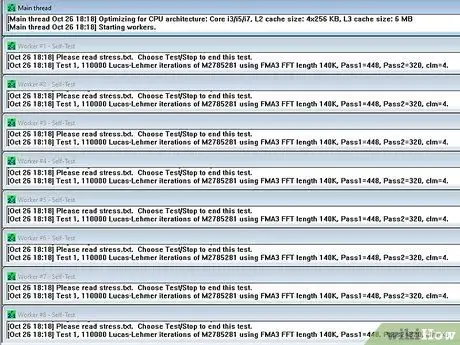
Solis 5. Atrodiet procesora ātrumu
Otrajā diagrammā ierīču segmentā tiek parādīts procesora ātrums. Ieraksts "Package Frq" ir pašreizējais ātrums, kas aprēķināts, pamatojoties uz CPU veikto uzdevumu. Šis ātrums parasti ir zemāks par "Base Frq", kas ir reklamētais procesora ātrums.
3. metode no 4: Linux
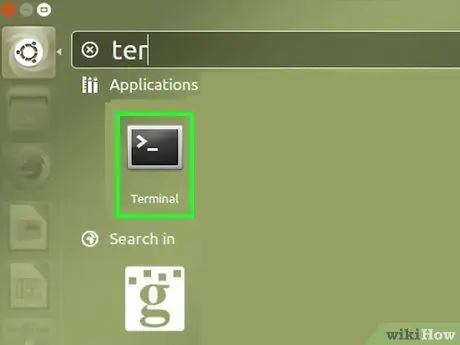
1. solis. Atveriet programmu Terminal
Lielākā daļa rīku, kas tiek piegādāti kopā ar Linux, neparāda procesora sākotnējo ātrumu. Intel piedāvā rīku, ko sauc par turbostatu, ar kura palīdzību var pārbaudīt ātrumu. Jums tas jāinstalē manuāli, izmantojot programmu Terminal.
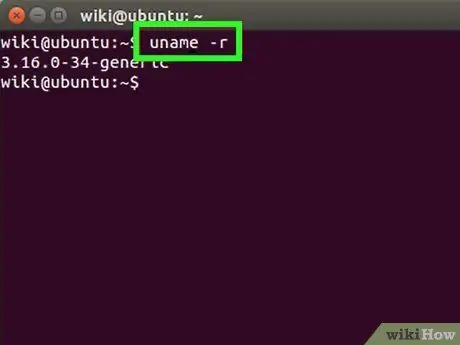
2. solis. Ierakstiet
uname -r un nospiediet Ievadiet.
Ievērojiet parādīto versijas numuru (X. XX. XX-XX).
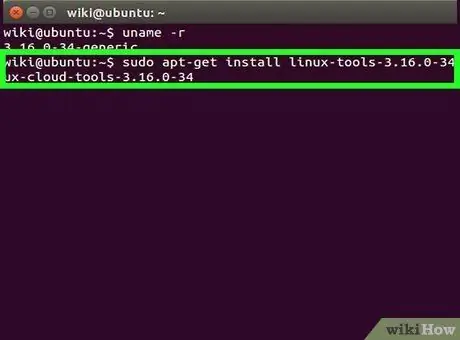
3. solis. Ierakstiet
apt-get install linux-tools-X. XX. XX-XX linux-cloud-tools-X. XX. XX-XX un nospiediet Ievadiet.
Aizstājiet X. XX. XX-XX ar versijas numuru, kas iegūts iepriekšējā solī. Ja tiek prasīts, ievadiet administratora paroli.

4. solis. Ierakstiet
modprobe kungs un nospiediet Ievadiet.
Iekārtas darbināšanai nepieciešamais MSR modulis tiks instalēts datorā.
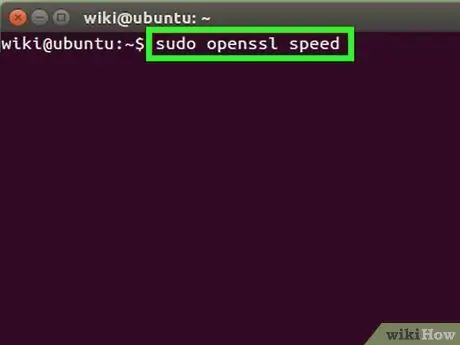
5. solis. Atveriet jaunu termināļa logu un ierakstiet
openssl ātrums.
Sāksies OpenSSL ātruma pārbaude, un dators tiks pilnībā izmantots.
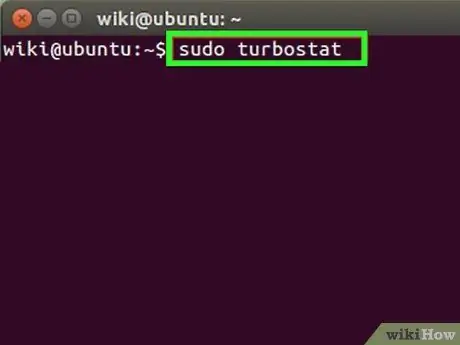
6. solis. Atveriet pirmo termināļa logu un ierakstiet
turbostati.
Pēc komandas izpildes tiks parādīta dažāda informācija par procesoru.
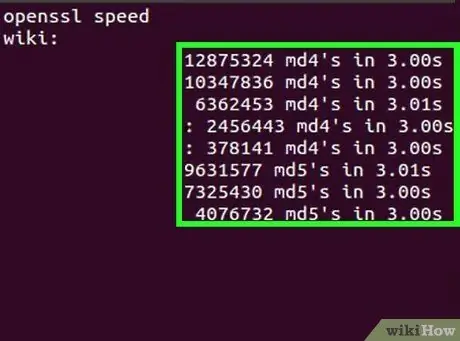
7. solis. Pārbaudiet kolonnu
GHz.
Katrs ieraksts attiecas uz katra kodola sākotnējo ātrumu. Slejā TSC tiek parādīts noteiktais ātrums normālos apstākļos. Izmantojot šo kolonnu, jūs varat redzēt atšķirību, kas iegūta, pārspīlējot. Parādītais ātrums būs zems, ja dators neveic smagu procesu.
4. metode no 4: Windows (pārspīlēts CPU)
Pārspīlēts CPU ir procesors, kura spriegums ir modificēts, lai ražotu vairāk enerģijas. Pārmērīšanas process ir diezgan populārs datoru entuziastu vidū, jo tas var uzlabot veiktspēju labāk nekā sākotnēji piedāvātā veiktspēja. Tomēr šis process var arī sabojāt datora komponentus. Lai iegūtu detalizētākus norādījumus par overclocking procesu, noklikšķiniet šeit.
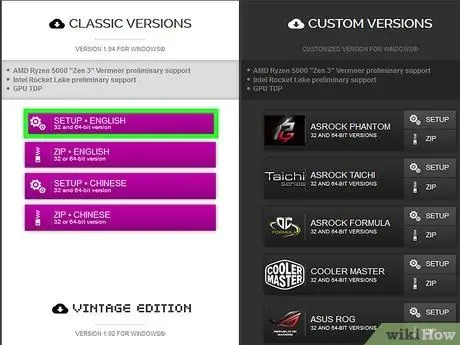
Solis 1. Lejupielādējiet un instalējiet CPU-Z programmu
Šī bezmaksas programma var novērot datora komponentus un parādīt precīzu procesora ātrumu. To var lejupielādēt vietnē cpuid.com/softwares/cpu-z.html.
Reklāmas ierīces vai rīkjoslas netiks instalētas CPU-Z sākotnējās iestatīšanas procesa laikā
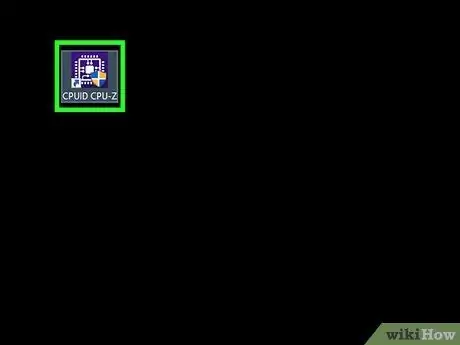
Solis 2. Palaidiet CPU-Z
Pēc noklusējuma programmu īsceļi tiks parādīti darbvirsmā, lai tos varētu viegli palaist. Lai palaistu programmu, jums jāpiesakās administratora kontā vai jābūt administratora parolei.
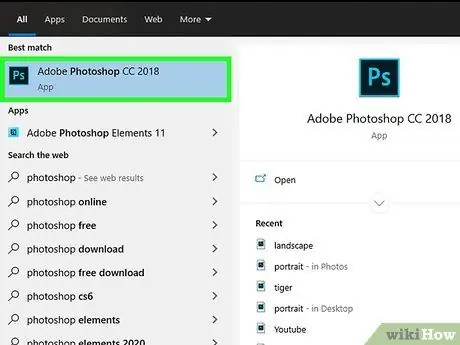
Solis 3. Veiciet datorā uzdevumus, kas ir diezgan intensīvi CPU
Procesors automātiski palēnināsies, kad to neizmanto, tāpēc CPU-Z parādītais ātrums nav pilns, ja vien procesors nav spiests strādāt vairāk.
Palaidiet Prime95 kā ātru veidu, kā palielināt CPU izmantošanu. Šī programma ir paredzēta primāro skaitļu aprēķināšanai, un daudzi cilvēki to izmanto stresa testu veikšanai datoros. Jūs varat lejupielādēt Prime95 no mersenne.org/download/, izvilkt programmas failus un tās palaišanas laikā atlasīt “Just Stress Testing”
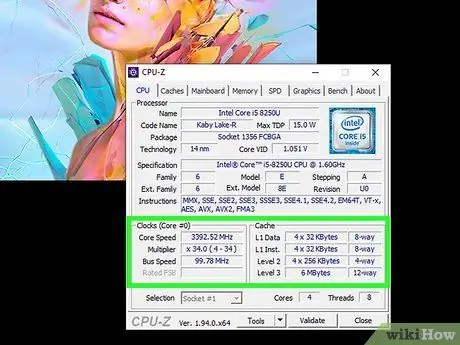
Solis 4. Pārbaudiet savu CPU ātrumu
Pašreizējais ātrums tiek parādīts CPU cilnes slejā "Core Speed". Nebrīnieties, ja, datoram apstrādājot Prime95, ir nelielas svārstības.






